

myTarget. Лид-формы. Новая заявка → Отправка заявок в leadvertex.ru
Полуйчайте заявки из лид-форм социальной сети Одноклассники
и пробрасывайте заявки в leadvertex.ru
Выберите “Источник” лид-формы myTarget

Выберите пользователя myTarget
Откроется окно настройки. Выберите "Пользователя myTarget"

Нажмите “Подключить”

Авторизуйтесь в myTarget.

Если у вас агентский аккаунт в myTarget, то необходимо указать клиента, аккаунт которого вы хотите подключить

Задайте имя новому подключению myTarget, нажмите кнопку "Сохранить"

Нажмите кнопку “Выбрать”

Выберите лид-формы
После подключения аккаунта будут отображены ее лид-формы.
ВАЖНО!
Лид-формы myTarget отобразятся только в том случае, если по ним была хотя бы 1 заявка.
т.е. если у вас отображены не все формы из myTarget, значит заявок еще небыло.

Если нужно получать заявки только с некоторых форм, то надо отметить нужные.
Если нужно получать заявки со всех форм, то ничего не отмечайте.
После того, как пользователь заполнит вашу лид-форму, данные будут автоматически поступать в Webjack.
Нажмите кнопку "Сохранить".
Отправка заявки в leadvertex.ru
Шаг 1. Добавьте действие "Form Urlencoded"
Выберите действие "Form Urlencoded"

Шаг 2. ↓Заполните необходимые поля в этом действии, обязательные поля отмечены "*":↓
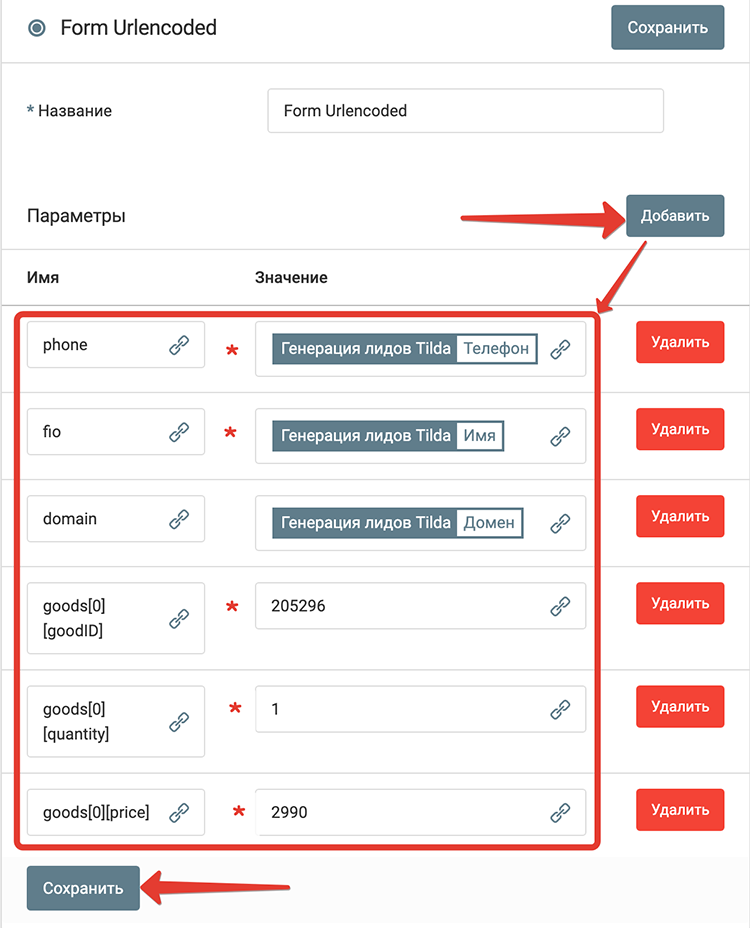
Список обязательных полей, которые необходимо добавить в действие:
fio - Имя
phone - Телефон
goods[0][goodID] => id_товара_1
goods[0][quantity] => количество_товара_1
goods[0][price] => итоговая_цена_товара_1
Необязательные поля:
domain - ваш домен(domen.ru)
Полный список полей можно посмотреть тут
Шаг 3. ↓Добавьте действие(HTTP-запрос) Заполните необходимые поля в этом действии, обязательные поля отмечены "*":↓
Выберите действие "HTTP-запрос"

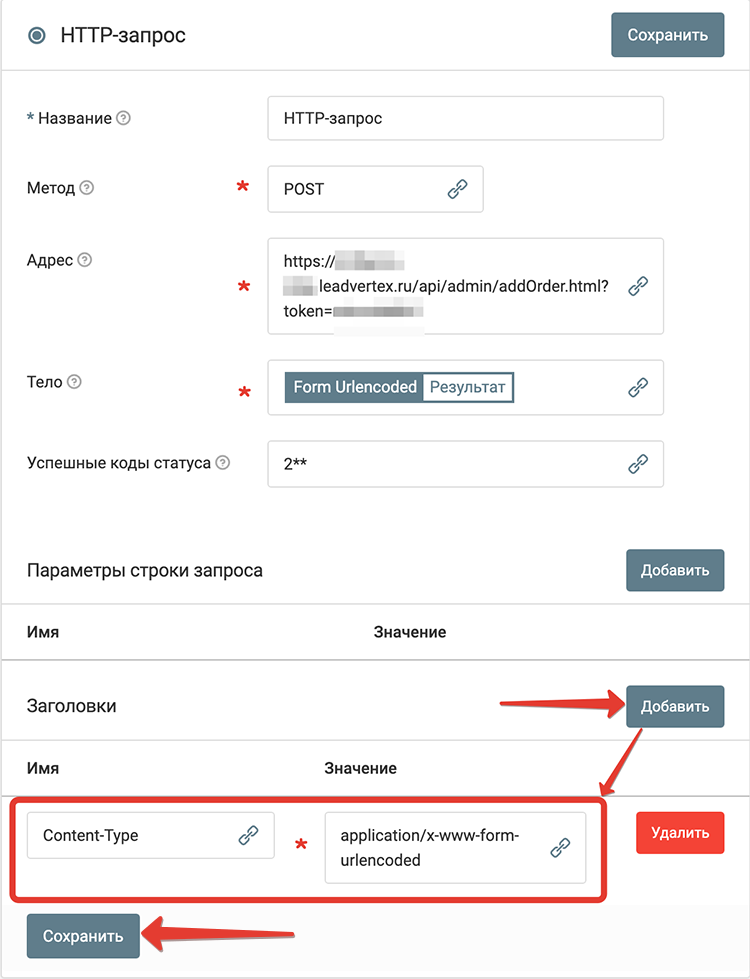
Адрес: https://demo-1.leadvertex.ru/api/admin/addOrder.html?token=api_key_here
в параметре token указываете пароль для доступа к API
пароль для доступа к API можно создать тут:
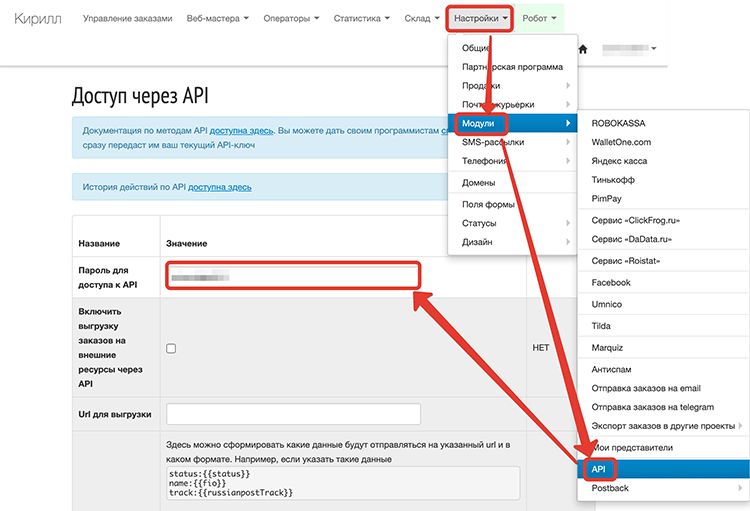 Заголовки:
Заголовки:
Content-Type: application/x-www-form-urlencoded
Нажмите на кнопку "Сохранить".
На этом настройка действия закончена.
Запустите обработку
Нажмите на кнопку "Запустить"

С этого момента данные будут обрабатываться.
Как все будет работать?
- В обработку будут поступать данные из настроенного вами "Источника данных"
- Поочередно будут выполняться все действия, которые вы настроили
- Все поступающие в обработку данные, а также статус и история их обработки будут отражаться в "Истории операций"

В случае возникновения каких-либо ошибок в процессе обработки, вы получите письмо-уведомление на email.
Если вы обнаружили ошибку или неточность в описании, либо что-то не понятно, напишите нам в чат на сайте. Мы внесем правки.






